Cách giải nén nhanh file .tar.gz trên Windows 10 – QuanTriMang.com
File sử dụng định dạng friend.com.vn là một file đã được tạo bằng ứng dụng lưu trữ dựa trên Unix và sau đó được nén bằng cách sử dụng công cụ gzip. Các file này thường được gọi là tarball. Mặc dù, bạn có thể tìm thấy chúng với phần mở rộng.tar.gz, nhưng đuôi file cũng có thể được rút ngắn thành .tgz hoặc .gz.
Thông thường, các file tar thường được người dùng Ubuntu và macOS sử dụng để lưu trữ dữ liệu và sao lưu, nhưng đôi khi người dùng Windows 10 cũng có thể gặp các loại file này và cần giải nén nội dung của nó.
Mặc dù bạn có thể sử dụng một số ứng dụng của bên thứ ba như 7-Zip và PeaZip, nhưng đôi khi những ứng dụng này không thể hoạt động tốt với các file được tạo trên nền tảng khác và rất chậm khi giải nén một số lượng lớn file.
Windows 10 bao gồm hỗ trợ riêng cho tar. Bạn có thể sử dụng Command Prompt để giải nén các file này. Ngoài ra, bạn thậm chí có thể sử dụng Windows Subsystem for Linux (WSL), mang đến sự hỗ trợ riêng cho Ubuntu, Fedora và SUSE, do đó bạn cũng có thể truy cập nhiều công cụ Linux, bao gồm tar để giải nén nhanh nội dung từ tarball.
Trong hướng dẫn này, bạn sẽ học các bước để sử dụng các lệnh tar gốc trên Windows 10 bằng Command Prompt và Ubuntu để giải nén nội dung của file friend.com.vn.
Giải nén tarball friend.com.vn, .tgz hoặc .gz bằng tar trên Windows 10
Để giải nén các file friend.com.vn, .tgz, .gz cũng như .zip bằng tar trên Windows 10, hãy làm theo các bước sau:
1. Mở Start trên Windows 10.
2. Mở Command Prompt với quyền admin.
3. Nhập lệnh sau để sử dụng tar giải nén các file và nhấn Enter:
tar -xvzf C:PATHTOFILEfriend.com.vn -C C:PATHTOFOLDEREXTRACTION

Mẹo nhanh: Trong lệnh, đảm bảo cập nhật cú pháp để bao gồm các đường dẫn nguồn và đích. Ngoài ra, vì bạn đã sử dụng tar trên Windows 10, nên bạn không cần chỉ định đường dẫn như thể bạn đang chạy Linux. Bạn chỉ có thể sử dụng định dạng đường dẫn được sử dụng bởi Windows.
Khi hoàn thành các bước, sau một lát, bạn sẽ có tất cả các file và thư mục được giải nén đến đường dẫn đích bạn đã chỉ định.
Giả định rằng bạn đã giải nén một tarball được tạo trên một hệ thống khác, do đó bài viết bỏ qua một số đối số thường cần thiết để bảo vệ các quyền, nhưng không cần thiết trên Windows 10 để truy cập các file.
Giải nén tarball friend.com.vn, .tgz hoặc .gz bằng tar trong Linux trên Windows 10
Để sử dụng tar trên Linux, bạn cần cài đặt một bản phân phối (chẳng hạn như Ubuntu) bằng cách bật Windows Subsystem for Linux (WSL), sau đó cài đặt Ubuntu từ Microsoft Store.
Để giải nén file friend.com.vn bằng Linux trên Windows 10, hãy làm theo các bước sau:
1. Mở Start.
2. Tìm kiếm Ubuntu và nhấp vào kết quả hàng đầu để mở ứng dụng.
3. Nhập lệnh sau để giải nén nội dung của file friend.com.vn và nhấn Enter:
sudo tar -xvzf /mnt/c/PATH/TO/TAR-FILE/Desktop/friend.com.vn -C /mnt/c/PATH/TO/DESTINATION/FOLDER
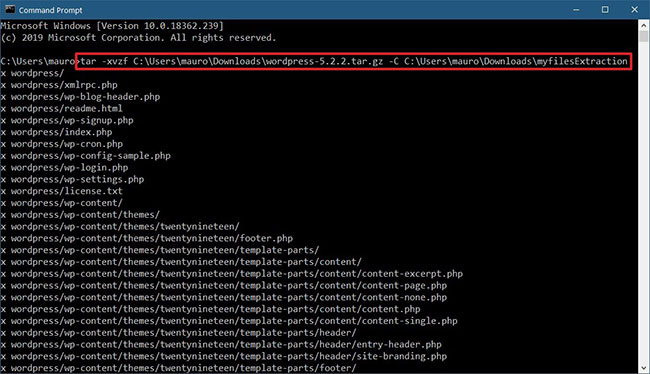
Mẹo nhanh: Trong lệnh, đảm bảo cập nhật cú pháp để bao gồm các đường dẫn nguồn và đích. Nếu chỉ có một file .tar, bạn có thể sử dụng cùng một lệnh được mô tả ở trên, nhưng không bao gồm đối số z.
Trong lệnh trên, ví dụ gõ sudo để chạy ứng dụng với quyền admin, tar để gọi ứng dụng và sau đó cung cấp cho nó một số đối số, bao gồm:
x – Hướng dẫn tar rằng bạn muốn giải nén nội dung.
v – Đây là một đối số tùy chọn để hiển thị quá trình giải nén. Nếu không, bạn sẽ chỉ nhìn thấy con trỏ nhấp nháy cho đến khi quá trình hoàn tất.
z – Bảo tar giải nén nội dung của file friend.com.vn bằng gzip.
f – Hướng dẫn tar tên của file mà bạn sắp giải nén.
Sau đó, bạn cần chỉ định đường dẫn của file tarball mà bạn muốn giải nén. Bạn có thể nhận thấy rằng đường dẫn bắt đầu bằng /mnt/c/, thay vì c:, và điều này là do ta thực sự làm việc trong thế giới Linux.
-C – Được sử dụng để báo cho tar thay đổi thư mục. Khi thực thi lệnh, bạn bắt đầu trong thư mục nguồn và sau đó bạn cần chỉ định thư mục đích, đây là đường dẫn bài viết đã chỉ định để hoàn thành lệnh. Bạn có thể giải nén các file vào bất kỳ thư mục nào bạn muốn, nhưng hãy nhớ bắt đầu đường dẫn với /mnt/ theo sau là đường dẫn Windows.
Quan trọng là bạn phải chú ý đến chữ hoa và chữ thường trong khi gõ một lệnh trong Linux.
Trong hướng dẫn này, friend.com.vn đã xem xét các bước cơ bản để thực hiện một tác vụ cụ thể. Nếu bạn không phải là người dùng Linux, có rất nhiều điều để tìm hiểu về tar. Nếu bạn muốn tìm hiểu thêm về công cụ này, trong bảng điều khiển Ubuntu, hãy gõ tar -help.
- Share CrocoBlock key trọn đời Download Crocoblock Free
- Cung cấp tài khoản nghe nhạc đỉnh cao Tidal Hifi – chất lượng âm thanh Master cho anh em mê nhạc.
- Đánh giá nhanh và chia sẻ tài khoản Hooq.tv 2020 – Trải nghiệm gần tương đương HBO, Netlix
- Phần mềm dịch tiếng anh chuyên ngành điện – Du học Asean
- Dream League Soccer Kits 2022 (Download All DLS Logos and Kits)
- Hướng dẫn sử dụng Facebook Messenger – Cách chat FB với Facebook Messenger
- Review Rosetta Stone – Phương pháp này có thật sự hiệu quả? [2017]
Bài viết cùng chủ đề:
-
Lệnh Đếm Đối Tượng Trong AutoCAD: Bcount AutoCAD – Đếm Block
-
Top 60 hình nền siêu xe Lamborghini đẹp nhìn là mê ngay
-
Fix: Steam Must be Running to Play this Game – Appuals.com
-
5 cách siêu dễ thêm phụ đề, caption vào video – QuanTriMang.com
-
WWE là gì? WWE là đánh thật hay giả? Những điều cần biết về WWE
-
(Check list từng bước) Kiếm tiền với bán áo thun Teespring cho người mới
-
Hướng Dẫn Cách Lắp Card Màn Hình Rời Cho Máy Tính Từ A – Z – 10NAMROG
-
Vì sao “thanh xuân như một tách trà” lại trở thành hot trend?
-
Thang Điểm trong Tiếng Anh là gì: Định Nghĩa, Ví Dụ Anh Việt
-
Máy rửa mặt Foreo Luna Mini 2 có tốt không? Giá bao nhiêu? Mua ở đâu?
-
Top 11 cách hack like facebook trên điện thoại Android, Iphone hiệu quả nhất » Compa Marketing
-
Hướng dẫn sử dụng sketchup, giáo trình, tài liệu tự học SketchUp
-
Chơi game ẩn trên Google – QuanTriMang.com
-
Mã GTA bất tử, bản vice city, 3, 4, 5
-
Gợi ý 8 phần mềm hiện file ẩn trong USB miễn phí tốt nhất – Fptshop.com.vn
-
Top 100 Pokemon mạnh nhất từ trước đến nay mọi thế hệ – nShop – Game Store powered by NintendoVN
















